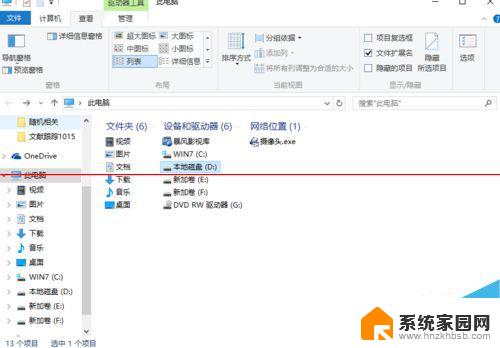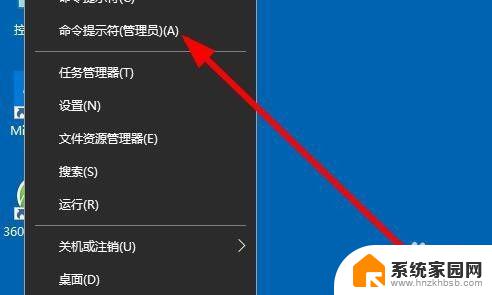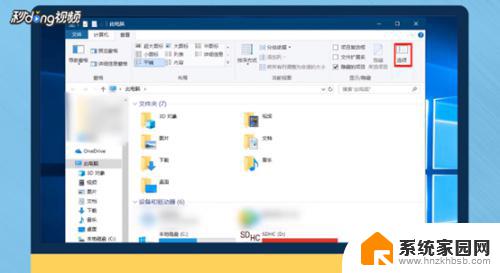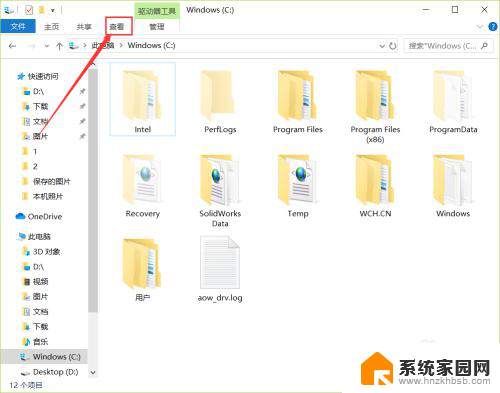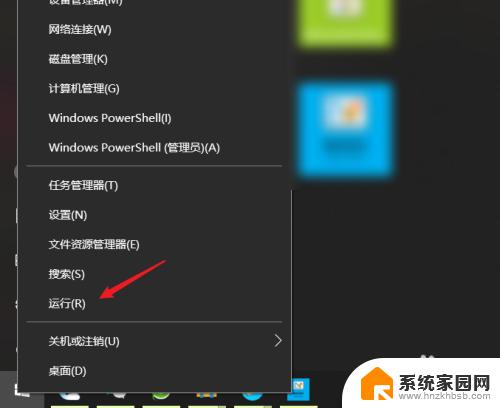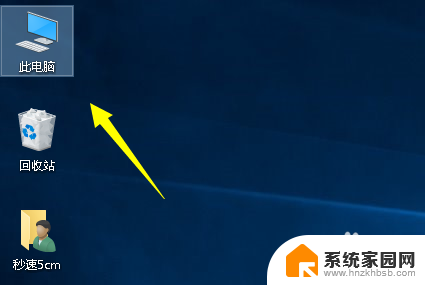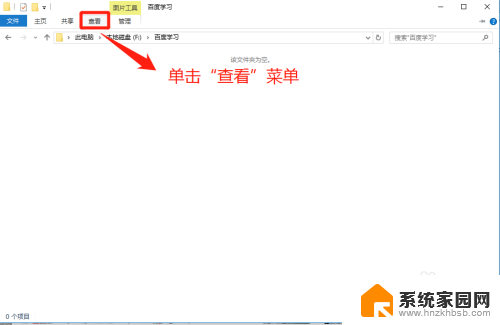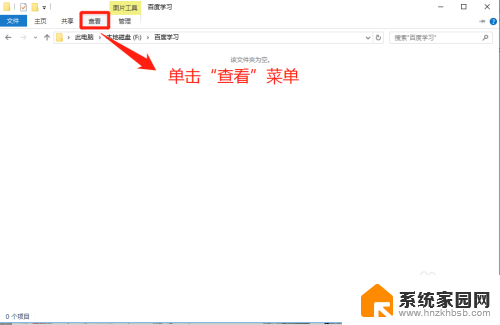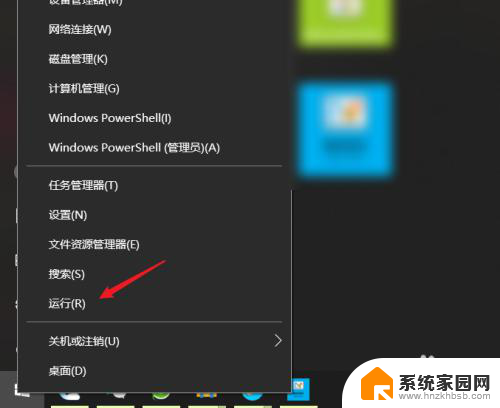怎么查看文件的编码格式 win10文本文件编码格式查看方法
更新时间:2024-06-29 16:49:29作者:yang
在Win10操作系统中,如何查看文件的编码格式呢?对于文本文件的编码格式,我们可以通过以下方法来查看,打开文件资源管理器,找到需要查看的文本文件。右键点击文件并选择属性,在弹出的窗口中点击编码选项,即可查看文件的编码格式。通过这种简单的方法,我们可以轻松地了解文本文件的编码格式,方便我们在处理文件时进行相应的操作。
方法如下:
1.第一种方法:点【开始】-【windows附件】-【记事本】。打开系统自带的记事本程序。
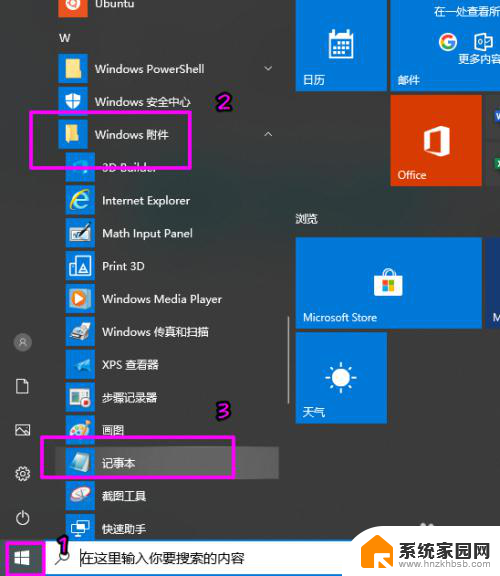
2.之后点【文件】-【打开】,选择要查看编码格式的文本文件。
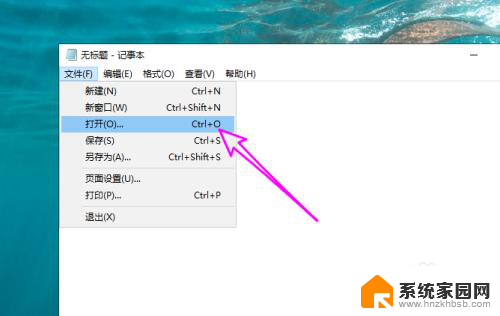
3.之后在下方就可以看到文本文件的编码格式了,如下图所示。是一个ANSI编码的文件。
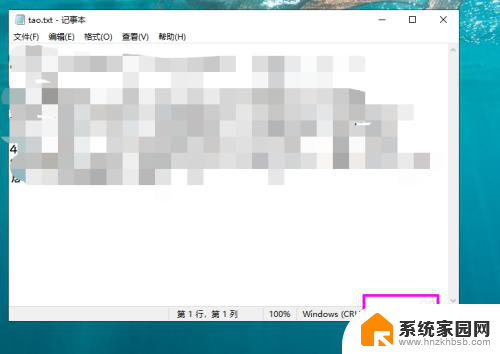
4.第二种方法:同时按【WIN+R】键,打开【运行】对话框。在【运行】中输入cmd,打开命令提示符。
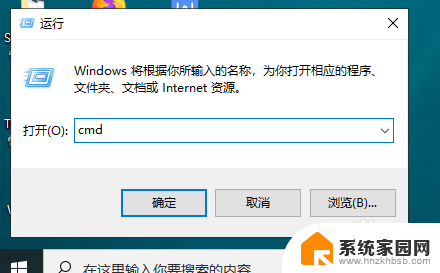
5.输入bash,进入wsl子系统。需要用户提前安装wsl子系统,安装方法可以参考之前的经验。
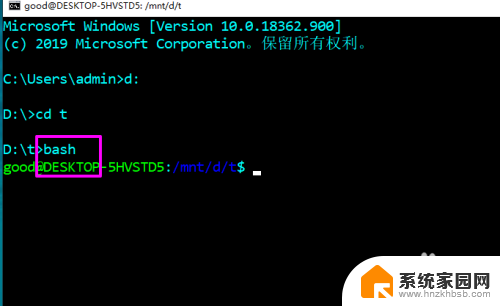
6.然后通过file命令来查看,后面接文件名,如下图所示。
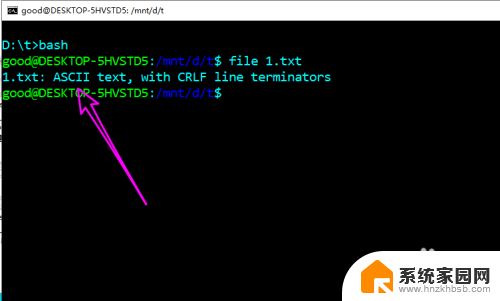
以上是如何查看文件的编码格式的全部内容,如果你遇到相同的情况,请参照我的方法来处理,希望对大家有所帮助。